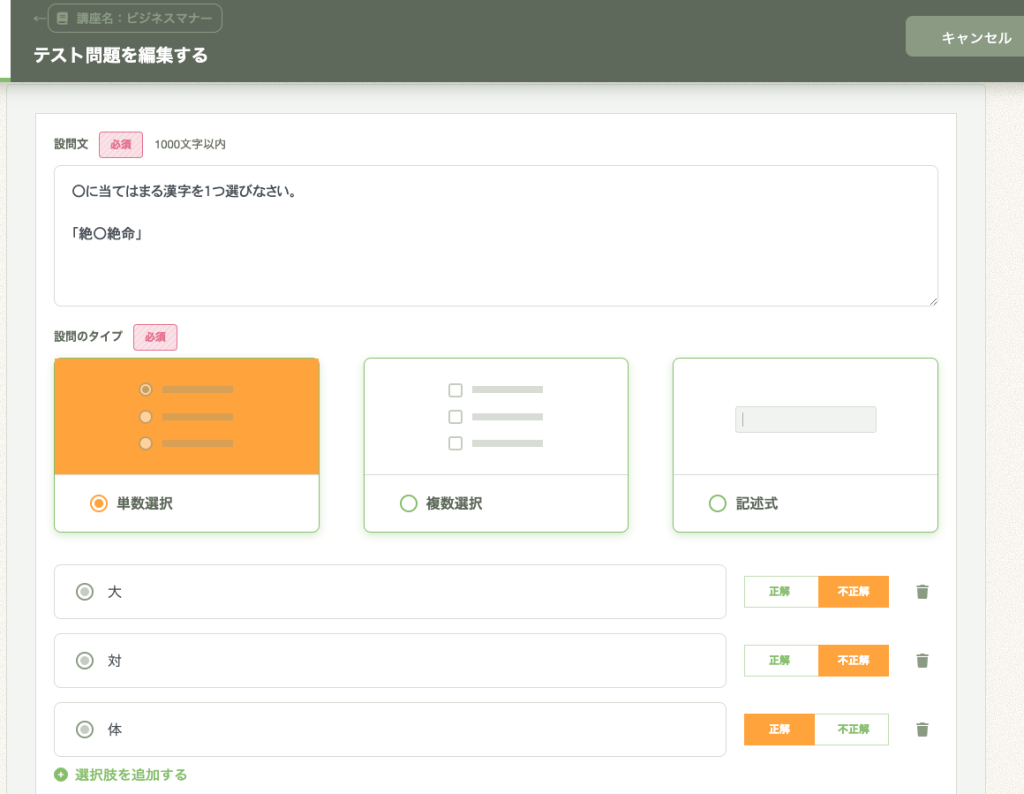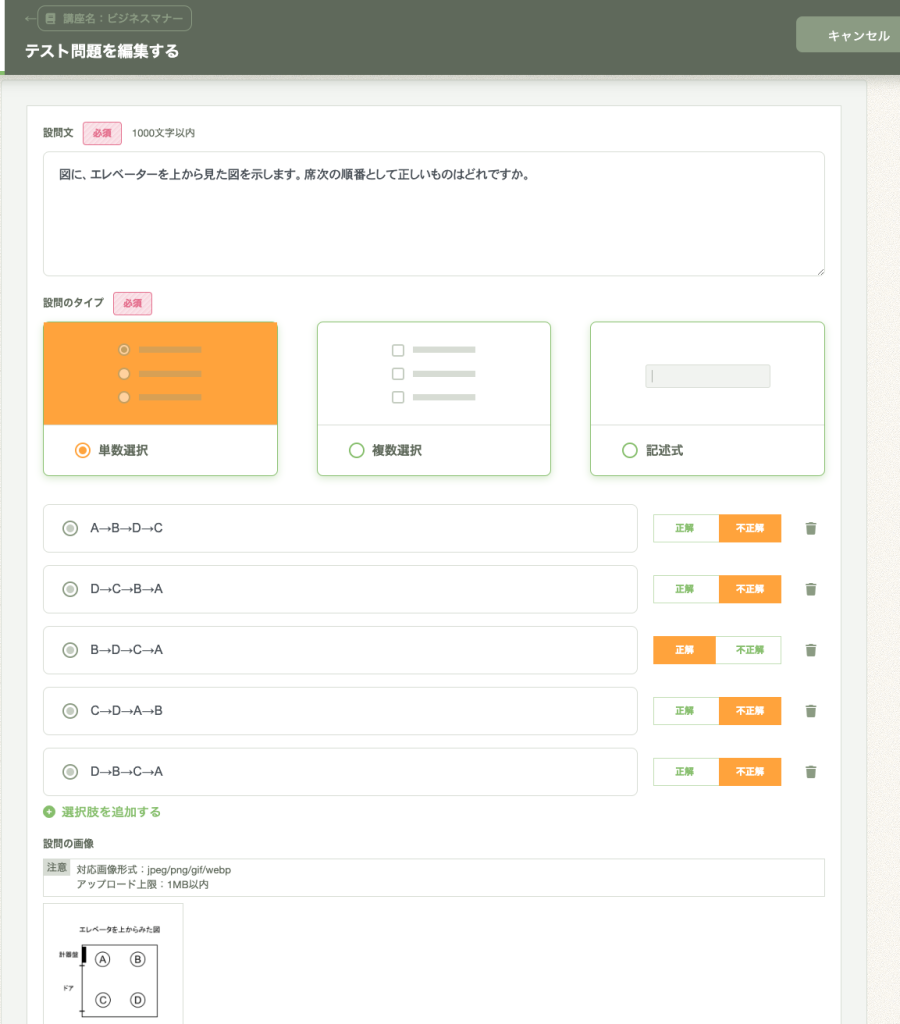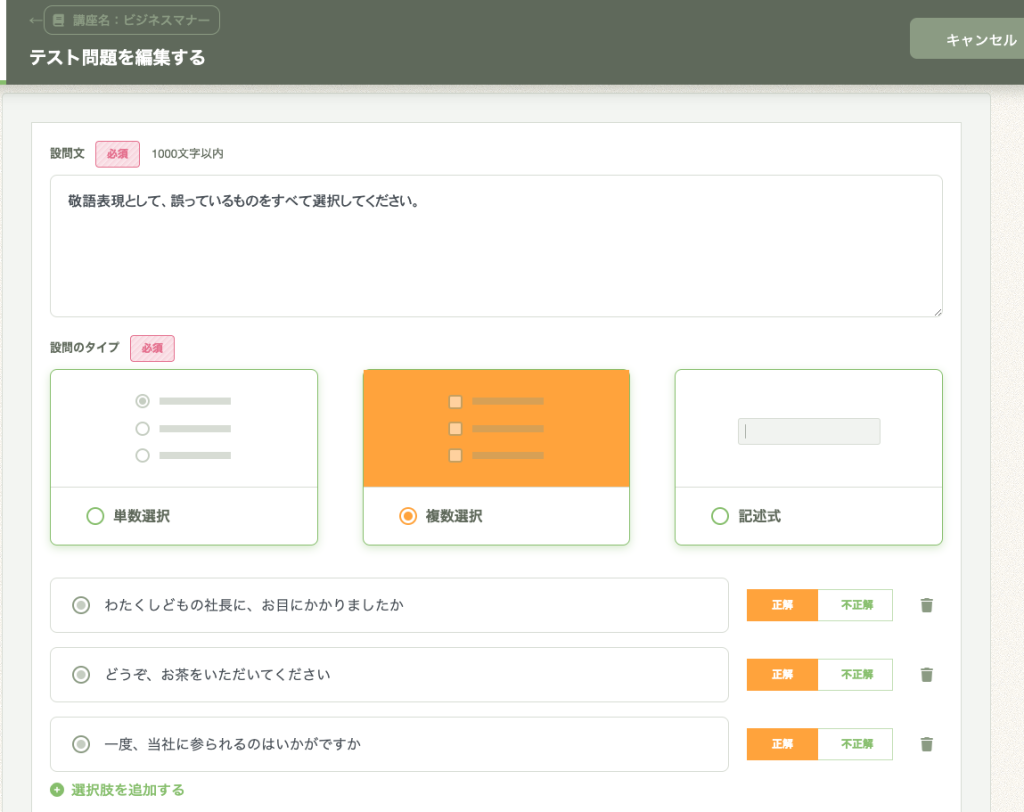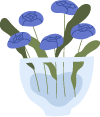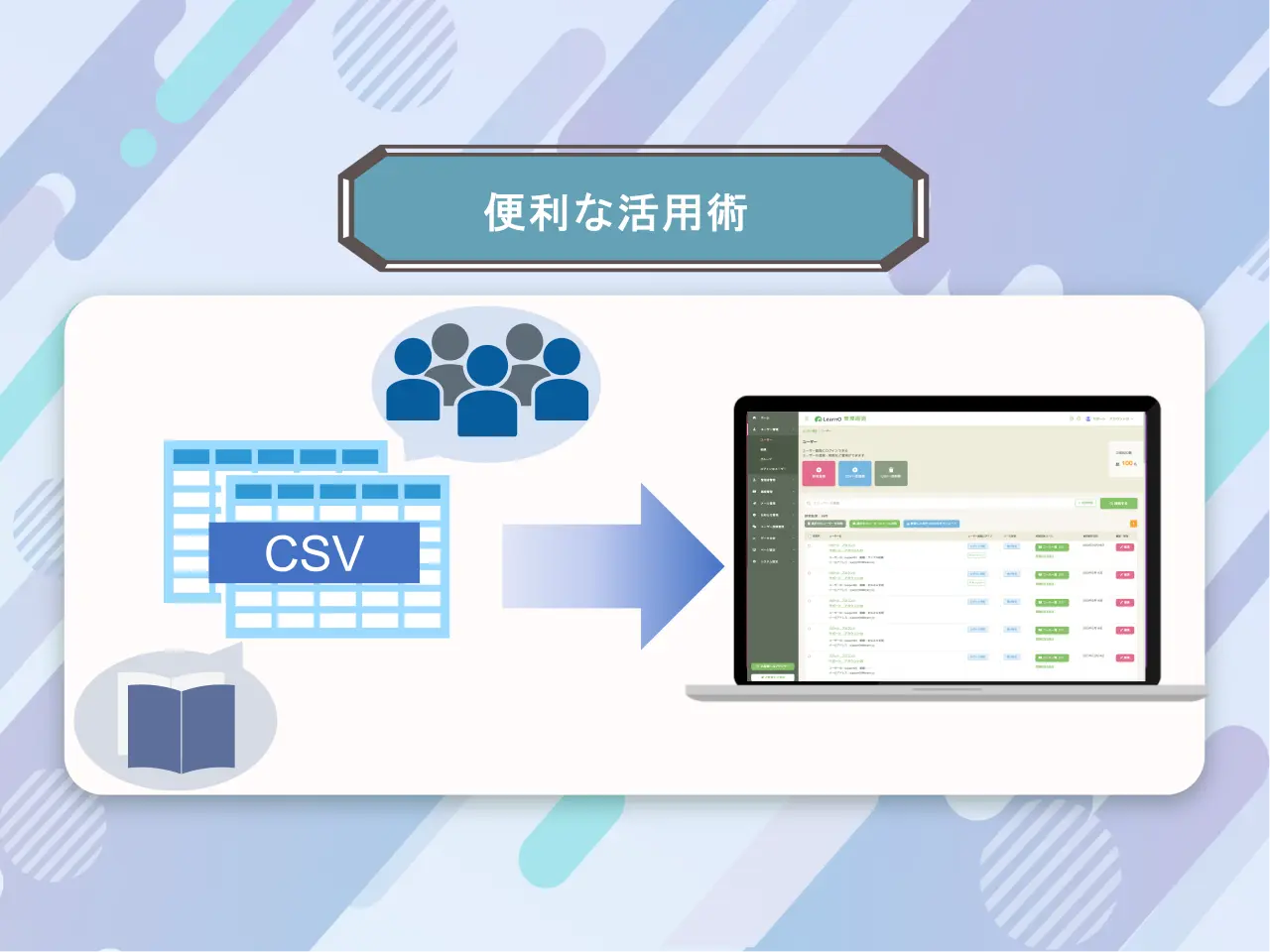テストの種類と使い分け
LearnOでは、3つのテストタイプが選べます。
①【単数選択】 …解答者は、選択肢(最大10個)から1つを選んで解答します。
<こんなときにオススメ!>
・知識の定着や理解度の確認を簡単に行いたい
・正解者や正解率を簡単に算出したい
②【複数選択】 …解答者は、選択肢(最大10個)から複数を選んで解答します。
<こんなときにオススメ!>
・単純な一問一答ではなく、細かな区別や詳しい理解を問いたい
・回答者の考えや意見により近い回答が欲しい場合
(「当てはまるものを全て選択」させる)
③【記述式】 …解答者は、自由に(最大1,000文字まで)テキストを入力して解答します。
※採点機能はありません。回答が入力されていれば「正解」と判定されます。
<こんなときにオススメ!>
・知識を問う内容ではなく、
回答者の状況や意見・感想を問うような(アンケートに近い)内容
・設問内容をもとに、回答者自身の身近な例を考えてもらう場合
各タイプの出題形式
テストタイプが3つと聞くと、実際の出題形式も3種類しかできないように思いますが、そんなことはありません。
3つのタイプを活用することで、その時々で最適な出題方法を設定することができます。
以下、それぞれのタイプで実現できるテスト形式の例をご紹介します!
①【単数選択】 タイプ
・択一問題 :最も当てはまるもの/当てはまらないものを1つ選択させます。
・正誤問題 :問題文の内容が正しいか/誤っているかを選択させます。(◯×問題)
・穴埋め問題 :問題文の空欄に当てはまるワードを1つ選択させます。
・画像問題 :画像に対する問題文に対して、
当てはまるもの/当てはまらないものを1つ選択させます。
②【複数選択】 タイプ
・選択問題 :当てはまるもの/当てはまらないものを全て選択させます。
・画像問題 :画像に対する問題文に対して、
当てはまるもの/当てはまらないもの全て選択させます。
③【記述式】 タイプ
・説明問題 :問題文の用語や事象の説明を回答させます。
・事例問題 :問題文に当てはまる具体的な事例を回答させます。
作成例
それぞれのテストタイプであらゆる出題形式のテストが作れることをご紹介しましたが、
続いて、具体的にどんな見た目のテストができるのか、作成例を見てみましょう。
管理者側の「テスト作成」ページと、実際に受講者に表示される「テスト回答」ページの両方をお見せします!
例1. 【単数選択】タイプ - 「穴埋め問題」形式
問題文の空欄に当てはまる語句を回答させる形式です。
空欄部分は、数字・漢字・英単語・専門用語・熟語・文章など様々なワードに対応できるため、汎用性の高いテストの一つです。
▼【受講者】テスト回答ページ
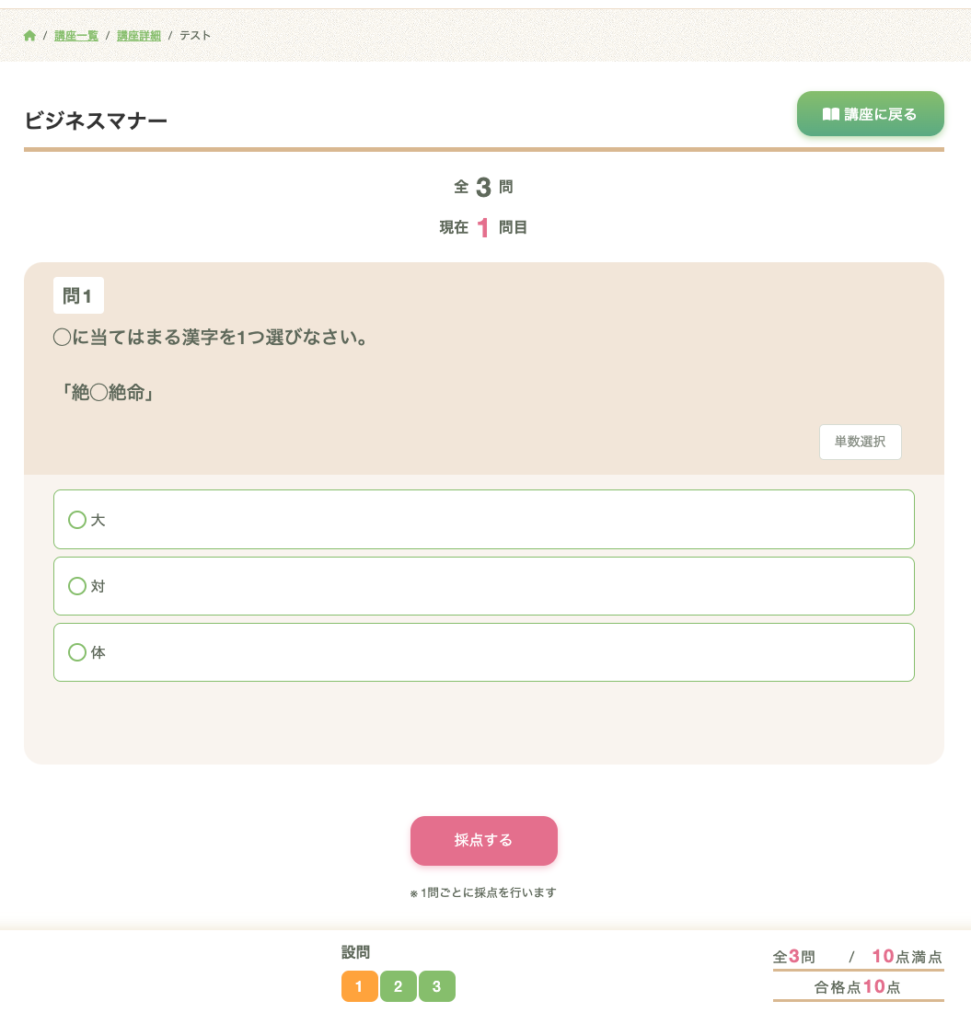
例2. 【単数選択】タイプ - 「画像問題」形式
画像を見ながら問題に答える形式です。
画像は、問題内容を示すものやヒントになるものなど、どんな画像を設定するかによって問題の内容や難易度も変えることができます。
▼【受講者】テスト回答ページ
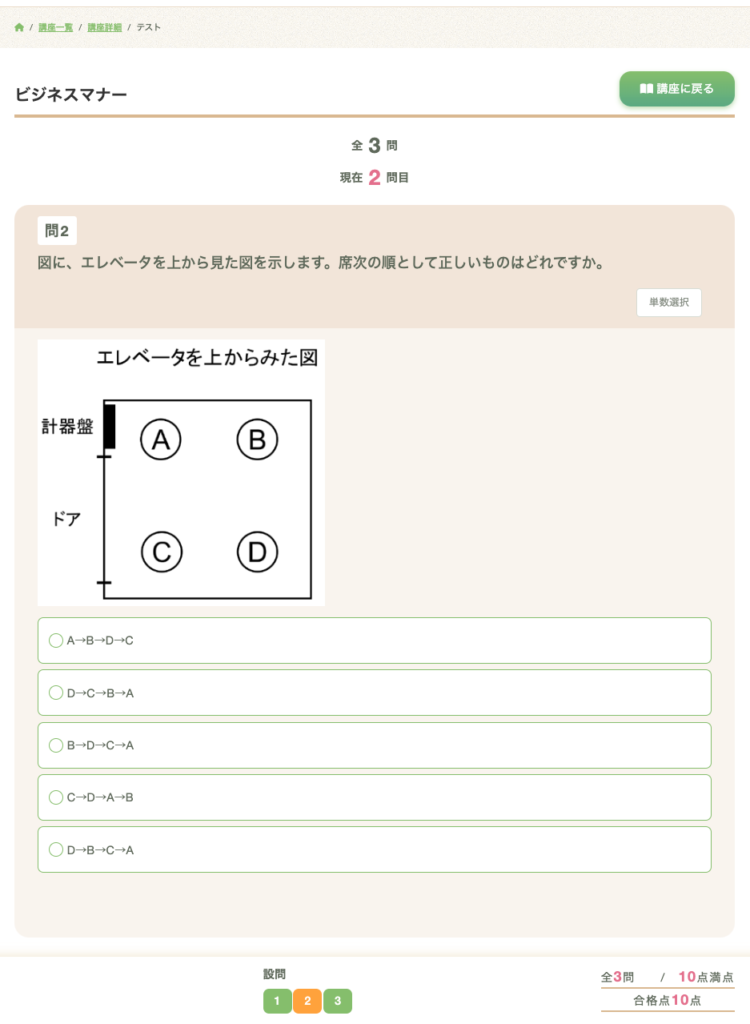
例3. 【複数選択】タイプ - 「選択問題」形式
問題文に対して、当てはまる/当てはまらないものを全て選択させる形式です。
正解の選択肢がいくつあるかを問題文に明記することも可能です。
▼【受講者】テスト回答ページ
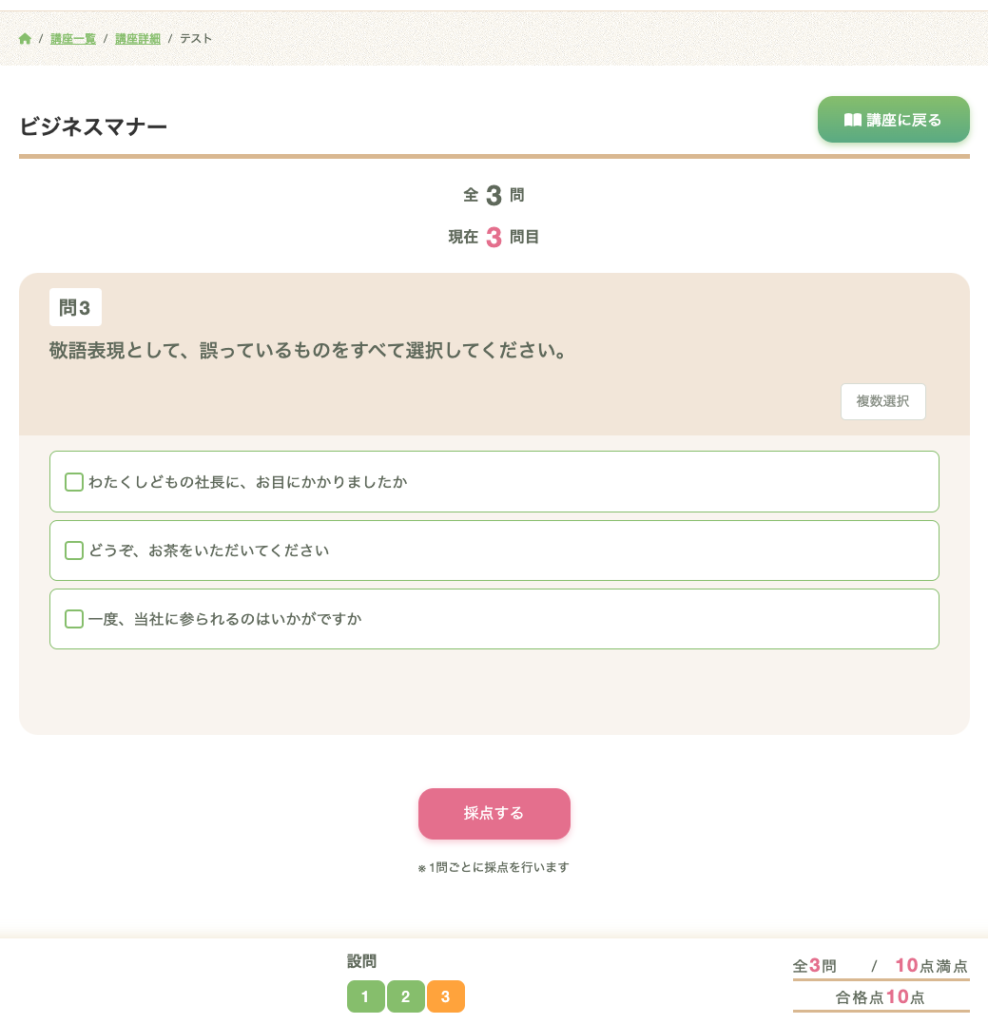
まとめ
いかがでしたでしょうか。
LearnOのテストタイプやそれぞれの使い分け例、実際の画面イメージをご紹介しました。
最初は分かりやすい出題形式のテストから作ってみるも良し、いろいろ試してみるも良し、かと思います。
ご紹介した出題形式以外にも、お客様それぞれにあったテストの活用方法が見つかるかもしれません。
実施したいテストの目的やレベルに合わせて、その都度最適なテスト方法を見つけていただけたらと思います。
ぜひテスト機能を使いこなして、eラーニングの効果を最大化しましょう!